Criar e gerenciar planos de laboratório no Azure Lab Services
Importante
O Azure Lab Services será descontinuado a 28 de junho de 2027. Para obter mais informações, consulte o guia de aposentadoria.
Nota
Este artigo faz referência a recursos disponíveis em planos de laboratório, que substituíram as contas de laboratório.
No Azure Lab Services, um plano de laboratório é um contêiner para tipos de laboratório gerenciados, como laboratórios. Um administrador configura um plano de laboratório com os Serviços de Laboratório do Azure e fornece acesso aos proprietários de laboratórios que podem criar laboratórios no plano. Este artigo descreve como criar um plano de laboratório, exibir todos os planos de laboratório ou excluir um plano de laboratório.
Pré-requisitos
- Uma conta do Azure com uma subscrição ativa. Se não tiver uma subscrição do Azure, crie uma conta gratuita antes de começar.
- Uma conta do Azure com permissão para gerenciar um laboratório, como a função RBAC do Azure Criador de Lab, Proprietário, Colaborador ou Colaborador de Serviços de Laboratório . Saiba mais sobre as funções internas e os escopos de atribuição do Azure Lab Services.
Criar um plano de laboratório
Para criar um plano de laboratório, consulte Guia de início rápido: configurar recursos para criar laboratórios.
Ver planos de laboratório
Para exibir a lista de planos de laboratório no portal do Azure:
Inicie sessão no portal do Azure.
Na caixa de pesquisa, introduza plano de laboratório e, em seguida, selecione Planos de laboratório.
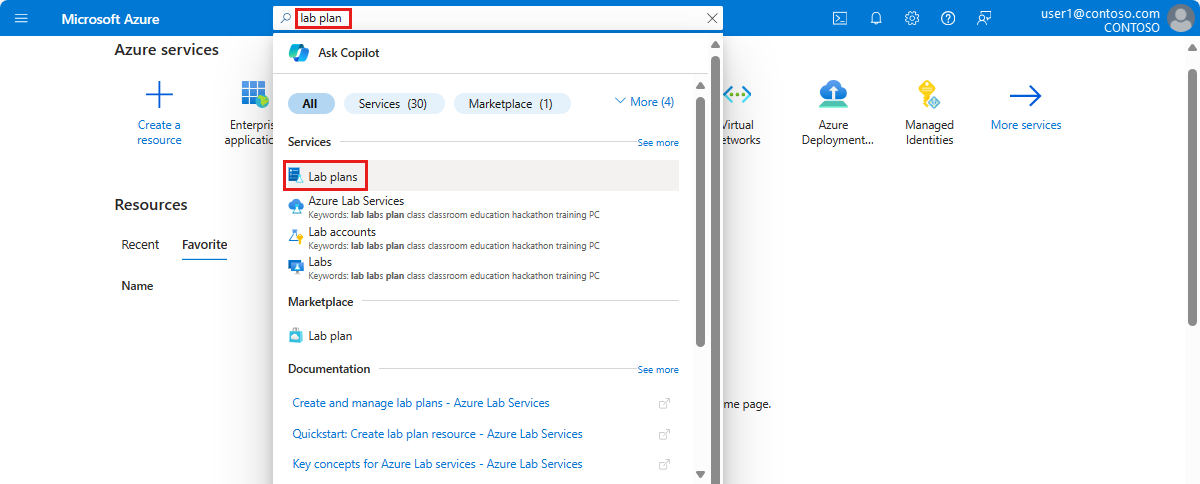
Veja a lista de planos de laboratório.
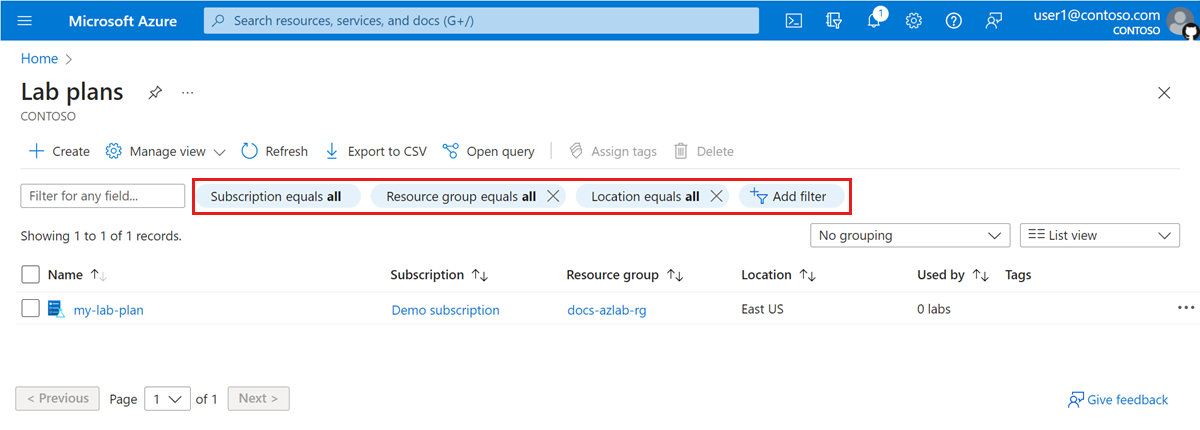
Gorjeta
Use os filtros para restringir a lista de recursos por assinatura, grupo de recursos, local ou outros critérios.
Excluir um plano de laboratório
Atenção
A exclusão de um plano de laboratório não excluirá nenhum laboratório criado a partir desse plano de laboratório.
Antes de excluir um plano de laboratório, exclua todos os laboratórios associados, imagens da Galeria de Computação do Azure e outros recursos. Se você não conseguir excluir esses recursos, crie uma solicitação de Suporte do Azure para os Serviços de Laboratório do Azure.
Para excluir um plano de laboratório no portal do Azure:
Inicie sessão no portal do Azure.
Veja a lista de planos de laboratório.
Na lista, marque a caixa de seleção do plano de laboratório que você deseja excluir e selecione Excluir.
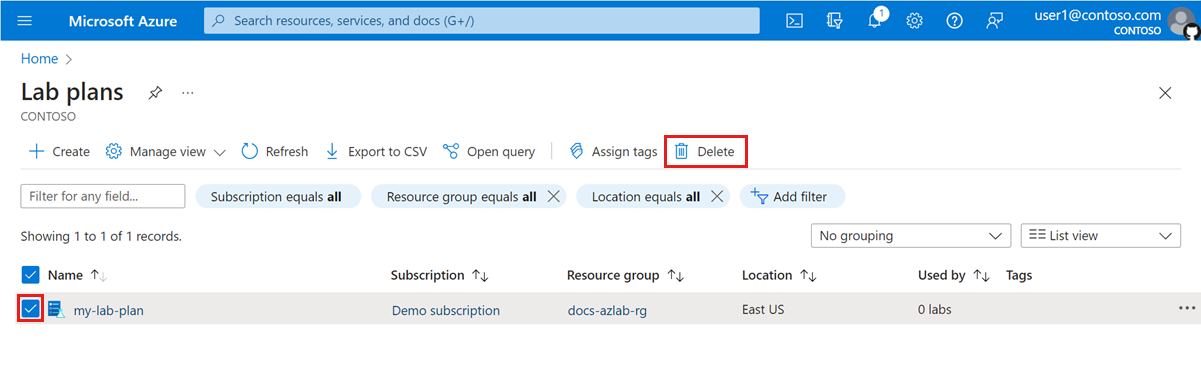
Como alternativa, selecione o plano de laboratório na lista e, em seguida, selecione Excluir na página Visão geral do plano de laboratório.
Digite Sim para confirmar a ação de exclusão e selecione Excluir.
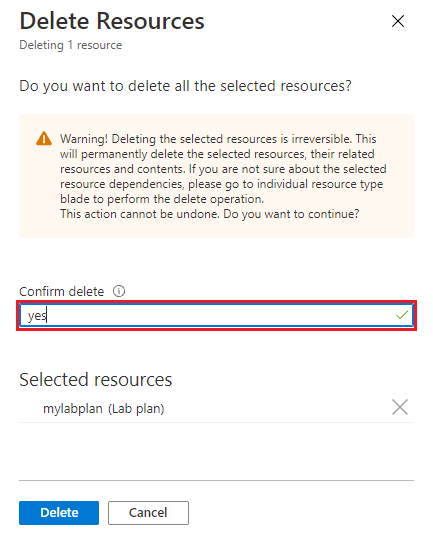
Próximos passos
Consulte outros artigos na seção Guias de instruções ->Criar e configurar planos de laboratório da tabela de conteúdo (TOC).